Introducción
Este documento lo ayudará a instalar phpMyAdmin y describirá algunos pasos básicos a seguir para asegurarlo.
Requisitos
Necesita un servidor Ubuntu 14.04 que esté configurado con una dirección IP estática.
También necesitará tener instalado LAMP (Linux, Apache, MySQL y PHP) en el servidor.
Instalando phpMyAdmin
Instalar phpMyAdmin
sudo apt-get install phpmyadmin
phpMyAdmin ahora está instalado en su servidor. Ahora comenzamos la configuración de Apache.
Configure phpMyAdmin en Apache, edite el archivo apache2.conf.
sudo nano /etc/apache2/apache2.conf
Agregue el siguiente código al final del archivo apache2.conf.
Include /etc/phpmyadmin/apache.conf

apache2.conf
Guarde sus cambios presionando Ctrl + X entonces Y para aceptar.
Reinicie Apache.
sudo service apache2 restart
Verifique que su instalación funcione, escriba el siguiente enlace en su navegador http://TUIP/myphpadmin
(Inicie sesión con el nombre de usuario y la contraseña que se creó durante la instalación)
Proteger myPHPAdmin
Configure la seguridad para phpMyAdmin, edite el archivo apache.conf:
sudo nano /etc/phpmyadmin/apache.conf
Localice el
AllowOverride All
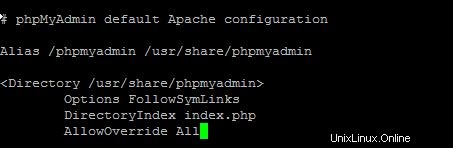
apache.conf
Guarde sus cambios presionando Ctrl + X entonces Y para aceptar.
Cree el archivo .htaccess que manejará la autenticación.
sudo nano /usr/share/phpmyadmin/.htaccess
Pegue el siguiente texto en el archivo:
AuthType Basic AuthName "Restricted Files" AuthUserFile /etc/apache2/.phpmyadmin.htpasswd Require valid-user

Ejemplo:.htacess
Guarde sus cambios presionando Ctrl + X entonces Y para aceptar.
Cree un usuario y una contraseña que le gustaría usar para el acceso de seguridad pegando el siguiente código. Luego ingresará y volverá a ingresar su contraseña. (Nota:reemplace el nombre de usuario con el usuario real que desea crear. Usaré admin).
sudo htpasswd -c /etc/apache2/.phpmyadmin.htpasswd username
Reinicie Apache.
sudo service apache2 restart
Verifique que todo funcione escribiendo el siguiente enlace en su navegador http://YOURIP/myphpadmin y escribiendo su nombre de usuario y contraseña de seguridad
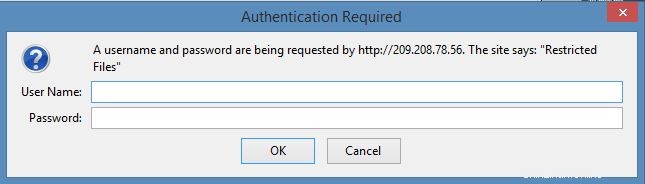
Ejemplo de solicitud de inicio de sesión
¡Felicidades! Acaba de instalar y asegurar phpMyAdmin en su servidor. Gracias por seguir este tutorial y no dude en volver a consultarnos si hay nuevas actualizaciones.
Atlantic.Net
Desde 1995, Atlantic.Net ha brindado servicios de Internet a los clientes, incluido el alojamiento administrado, en la nube y vps. ¡En más de 20 años de servicio, nuestras soluciones se han centrado en brindar lo mejor en soluciones web a nuestros valiosos clientes!